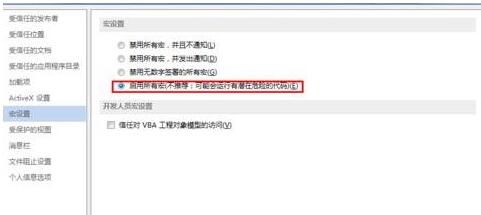1、首先打开word2013,点击菜单栏的【文件】。
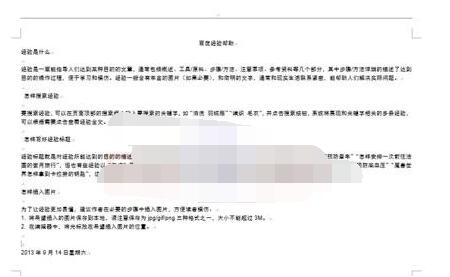
2、点击菜单栏的【文件】后,就打开word系统设置页面,在这儿选择左边菜单列表中的【信任中心】。
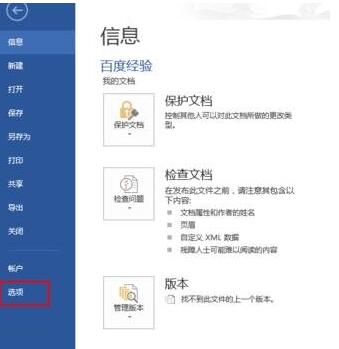
3、打开【信任中心】页面后,点击右边【信任中心设置...】按钮。
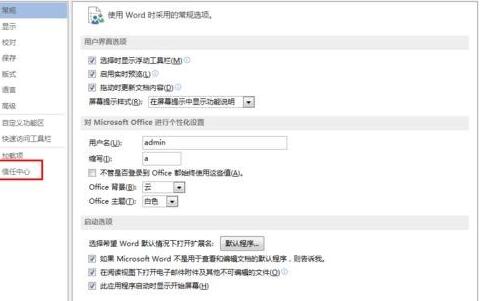
4、点击【信任中心设置...】按钮后,打开【信任中心】设置对话框。

5、打开【信任中心】的设置对话框,如图,在这要选择左边功能列表中的【宏设置】。

6、打开【宏设置】选项后,宏的一些设置都在这个选项里面设置,宏设置的默认状态是【禁用所有宏,并发出通知】。
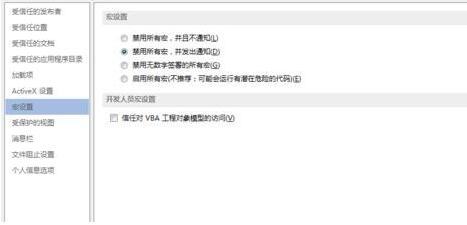
因为需要打开宏,所以就选择【宏设置】最下面的【启用所有宏(不推荐:可能会运行有潜在危险的代码)】,但一般打开宏是选择【禁用无数字签署的所有宏】,但那种有数字签名的宏就能运行。